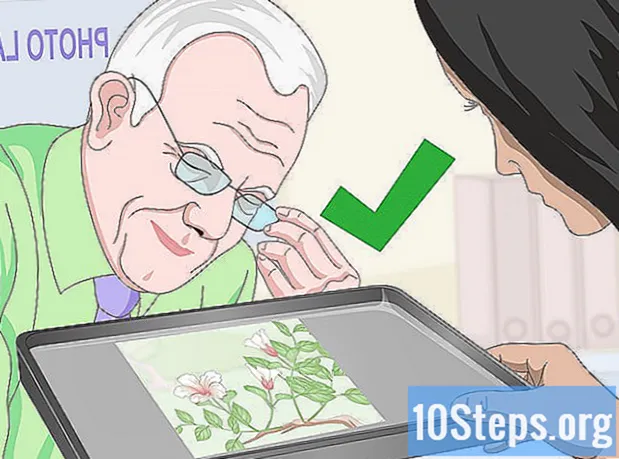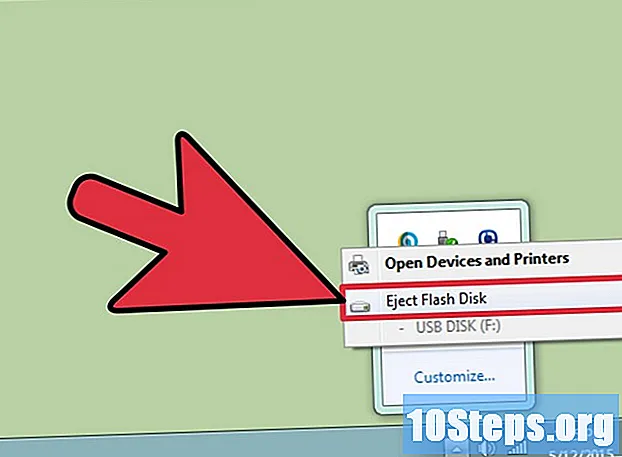
İçerik
Dokunmatik ekranları ve sezgisel ve ilginç simgeleriyle MP3 çalarlar çok çekici ve kullanımı kolay olabilir. Cihazınızı bilgisayarınıza senkronize edebilir, CD'lerin ve diğer müzik dosyalarının içeriğini kopyalayabilir ve cihazı eksiksiz ve yüzünüzle yapmak için çok daha fazlasını yapabilirsiniz.
adımlar
Yöntem 1/4: iPod touch, Nano ve Shuffle'ı iTunes ile Kullanma
Tüm Apple aygıtlarının benzer arabirimleri vardır; bu nedenle, aşağıdaki ipuçları iPhone ve iPad ile de çalışır.
Apple'ın MP3 oynatıcılarından birini seçin. Halihazırda bir Apple cihazınız yoksa iPod touch, Nano veya Shuffle satın alabilirsiniz. Her birinin kendine özgü özellikleri ve farklı fiyatları vardır. En iyi seçeneği belirleyin. Zaten bir cihazınız varsa, bu bölümdeki ikinci adıma geçin.
- iPod Shuffle: iPod'lar arasındaki en küçük ve en ucuz model olan Shuffle, bir damgadan biraz daha büyüktür ve 2 GB'a kadar alana sahip olabilir. Çalıştırmak için, cihazın ön tarafındaki fiziksel düğmelere basmanız yeterlidir. Ayrıca koşma, yürüme, antrenman vb.İçin giysilerinize de takabilirsiniz.
- iPod Nano: Nano, Apple'ın aracı cihazıdır. 2,5 inç (6,5 cm) ekrana sahiptir, yaklaşık 400,00 R $ maliyeti ve 16 GB'a kadar alana sahip olabilir. Nano ayrıca FM radyoyu ve koşucuların ilerlemesini izleyen Nike + gibi egzersize adanmış uygulamaları da destekler.
- iPod touch: iPod touch, şekil, boyut ve renk açısından iPhone ile neredeyse aynıdır. 16, 32 ve 64 GB alan sürümlerine sahiptir. Ayrıca uygulamaları ve oyunları indirebilir, internette gezinebilir, e-postaları açabilirsiniz vb. - arama yapmak dışında.

ITunes indirin. Tüm Apple MP3 cihazları iTunes düşünülerek yapılmıştır. Programın Windows ve Mac için sürümleri vardır ve kullanıcının müzik, video ve uygulamaları satın almasına ve indirmesine izin verir. Https://www.apple.com/us/itunes/download/ adresine gidin ve uygulamanın en son sürümünü indirin.- Windows'ta iTunes indirme sayfası, dosyayı işletim sistemine özel getirir. Mac'te, sırayla "Şimdi İndir" altında "Macintosh için iTunes'u İndir" seçeneğini tıklamanız yeterlidir.
- Zaten iTunes yüklediyseniz, en son program güncellemelerini aynı indirme sayfasından indirebilirsiniz.

İTunes dosyasını kaydettiğiniz klasöre gidin ve yüklemeye başlamak için çift tıklayın.
İPod'unuzu bir Apple USB kablosuyla bilgisayarınıza bağlayın. Her iPod özel bir Apple USB kablosuyla birlikte gelir, ancak bu türden yeni aksesuarları herhangi bir elektronik mağazasından veya internetten satın alabilirsiniz.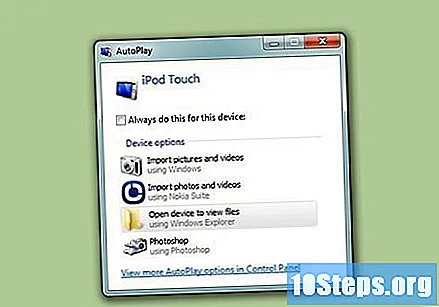

İTunes'u açın. MP3'ü bilgisayarınıza ilk bağladığınızda iTunes otomatik olarak açılabilir. Başlamazsa, genellikle masaüstünde (Windows'ta) veya Uygulamalar klasöründe (Mac'te) bulunan program simgesine çift tıklayın.
Ekranın solundaki panelde göründüğünde iPod'a tıklayın. İTunes 12.0 ve sonraki sürümlerinde, bağlı aygıtın simgesi ekranın sol üst köşesinde, menünün altında ve bir müzik notasının ve bir televizyonun yanında görünür. Önceki versiyonlarda "Cihazlar" bölümündedir.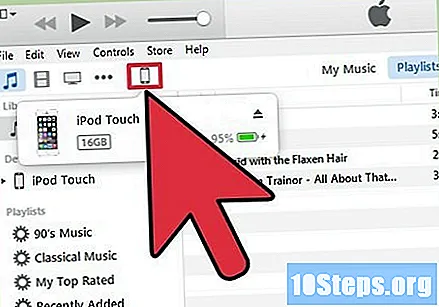
Seçeneklerinizi görmek için "Ayarlar" altındaki sekmeleri tıklayın. "Özet" (cihaza genel bir bakış sağlar), "Müzik" (cihaza senkronize edilmiş çalma listeleri ve albümler için) ve benzeri gibi birkaç sekme vardır.
"Müzik" sekmesine ve ardından ekranın üst kısmındaki "Müziği Senkronize Et" seçeneğine tıklayın. O andan itibaren iTunes, kullanıcıya kitaplıktaki tüm şarkıları mı yoksa belirli çalma listelerini, şarkıları ve albümleri mi eşzamanlayacağına karar verme şansı verir.
- Bir MP3 çaların desteklediği müzik miktarı, sahip olduğu depolama alanına göre belirlenir. Kaç GB'nin (gigabayt) hala boş olduğunu gösteren ekranın altındaki "Depolama" çubuğuna bir göz atın.
Hazır olduğunuzda, ekranın sağ alt köşesindeki "Senkronize Et" düğmesine tıklayın. İşlem, seçilen tüm dosyaları MP3 çalara kopyalayacaktır.
Senkronizasyon tamamlandıktan sonra, cihazı iTunes'dan çıkarmak için çıkar düğmesine tıklayın. Cihaz adının yanında, ekranın sol üst köşesindedir.
Yöntem 2/4: iPod touch, Nano veya Shuffle ile müzik satın alma
İTunes'u açın ve iTunes Store'a tıklayın. İTunes mağazalarında bulunan içeriğe erişim yolu, aygıtın sürümüne bağlıdır.
- 12.0 ve üstü sürümler: Ekranın sol üst köşesinde, "Dosya" ve "Düzenle" menülerinin altındaki müzik notasına tıklayın. Ardından, ekranın ortasındaki "iTunes Store" sekmesine tıklayın.
- Sürüm 11.0 ve öncesi: Ekranın sol tarafında, "Mağaza" bölümünün altındaki "iTunes Store" u tıklayın.
Arama yapmak için bir şarkı bulun veya ekranın ortasındaki sekmeleri kullanın. "Müzik", "Albümler" ve "Sanatçılar" gibi birkaç sekme vardır. Doğrudan erişmek istediğiniz şeye gitmek için ekranın sağ üst köşesindeki arama çubuğuna tıklayabilirsiniz.
Kitaplığınızda arama yapmak için kenar çubuğundaki müzik notasına tıklayın. Yine, içeriğe erişmenin belirli yolu iTunes sürümüne bağlı olarak değişir.
- 12.0 ve üzeri sürümler: Müzik notasına tıkladıktan sonra, ekranın ortasındaki "Müziğim" sekmesine veya kenar çubuğunda "Satın Alınan Öğeler" seçeneğine tıklayın.
- Sürüm 11.0 ve öncesi: Müzik notasına tıkladıktan sonra, belirli dosyaları bulmak için "Albümler" veya "Türler" gibi sekmelerden birine erişin. Her şeyi görmek için ekranın ortasındaki "Tüm Sanatçılar" ı tıklayın.
İTunes'u kullanarak müziği iPod ile eşzamanlayın. Daha fazlasını öğrenmek için bu makalenin ilk bölümünü okuyun.
Yöntem 3/4: iPod Touch, Nano veya Shuffle'ınızda Müzik Çalma
"Müzik" uygulamasına tıklayın. Pembe bir fon üzerinde bir müzik notası ile temsil edilir.
Oynatma listelerinizi keşfetmek için ekranın altındaki sekmelere tıklayın. "Sanatçılar" sekmesi, sanatçılar tarafından sıralanan şarkıları içerir; "Oynatma listeleri" onları oynatma listelerine göre düzenler - vb.
- "Albümler" ve "Türler" gibi diğer seçeneklere erişmek için "Daha Fazla" yı tıklayın.
Çalmak için bir şarkıya tıklayın. Parçaları durdurmak veya atlamak için ekranın altındaki kontrolleri kullanın.
Yöntem 4/4: Diğer MP3 oynatıcıları kullanma
İPod dışındaki MP3 oynatıcılara müzik kopyalamak için benzer bir işlemi takip edebilirsiniz.
MP3 oynatıcıyı bir USB kablosuyla bilgisayara bağlayın. Çoğu MP3 çalar, çok yaygın olan "mini" ve / veya "mikro" USB girişlerine sahiptir. Ayrıca, muhtemelen kabloyu cihazı satın aldığınızda almışsınızdır.
Müziği bilgisayarınıza kaydettiğiniz klasörü bulun. Açmak için çift tıklayın.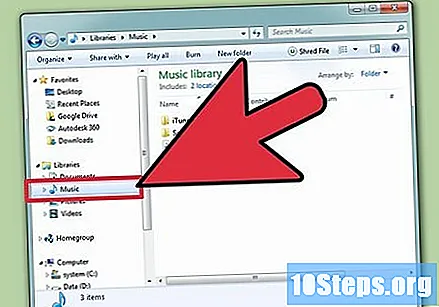
Müzik dosyalarını MP3 çalara kopyalamaya hazırlanın. Windows'ta, Başlat → Bilgisayar → cihazınızın adını tıklayın. Mac'te, MP3 gibi çıkarılabilir aygıtlar masaüstünde görünür. Açmak için çift tıklayın. Hiçbir şey görünmezse, ekranın altındaki Finder simgesine (mutlu bir yüz) tıklayın ve ekranın sol tarafındaki "Cihazlar" altında cihazı bulun.
Müzik dosyalarını MP3 çaların klasörüne sürükleyip bırakın. Klasör adı değişebilir, ancak genellikle "Müzik" tir.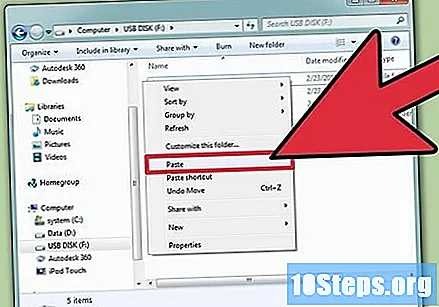
Hasar görmesini önlemek için MP3 çaların bağlantısını doğru şekilde kesin. USB kablosunu hemen çıkarmayın.
- Windows'ta, ekranın sağ alt köşesindeki doğruluk simgesine sağ tıklayın ve "Kaldır" a tıklayın (ardından cihaz adı).
- Mac'te, Finder'ı açın ve "Çıkar" ı tıklayın (aygıt adının yanında).
İpuçları
- Halka açık yerlerde insanları rahatsız etmeden müziğin keyfini çıkarmak için iyi bir kulaklık satın alın.
- Yepyeni bir MP3 oynatıcı almanıza gerek yok. MP3 teknolojisi yalnızca zaman zaman gelişir; bu nedenle, daha eski bir cihaz, daha yeni ve daha pahalı cihazlar kadar kullanışlıdır.
- Bir CD'deki şarkıları MP3 çalara da kopyalayabilirsiniz.